

Meine Tutoriale werden hier getestet


Diese Tutorialübersetzung wurde mit
PSP X9
erstellt,
kann aber mit jeder anderen PSP Version nachgearbeitet werden,
evtl. sind die Dinge aber anders benannt oder an anderer
Stelle zu finden.
|
INFO!! 1. Ab der PSP Version X3(13) bis zur Version X6(16) ist horizontal spiegeln jetzt vertikal spiegeln und vertikal spiegeln jetzt horizontal spiegeln 2. Ab Version X7 gibt es nun auch wieder die Option auf die andere Seite zu spiegelnBild - Spiegeln - Horizontal spiegeln oder Vertikal spiegeln nicht zu verwechseln mit Bild - Horizontal spiegeln - Horizontal oder Vertikal Wer allerdings die unter Punkt 1 genannten Versionen hat sollte sich die Skripte dafür in den Ordner Skripte (eingeschränkt) speichern Die Skripte kannst du dir downloaden indem du auf das Wort Skripte klickst Wenn du dann die jeweiligen Skripte anwendest wird auch wieder so gespiegelt wie du es von älteren Versionen kennst Aber Achtung!!! Wenn im Tut z.B Spiegeln - Horizontal spiegeln steht, musst du mit dem vertikal spiegeln Skript arbeiten und umgekehrt solltest du sonst noch Fragen haben schreib mir eine e-mail |
Änderung im Mischmodusbereich bei PSP 2020

Hier kannst du nachlesen welche Filter ab PSP 2021 nicht mehr funktionieren
Das Copyright des ins deutsche PSP übersetzten Tutorials
liegt bei mir sternchen06 / A.Brede-Lotz.
Das Tutorial darf nicht kopiert oder auf anderen Seiten zum download angeboten werden.
Herzlichen Dank liebe Alenza das ich deine Tutoriale ins deutsche übersetzen darf
Das Originaltutorial findest du hier
Weitere Tutoriale findest du:
Du benötigst:
Dein PSP
1 copysafe Tube
meine ist eine von mir generierte AI Tube
5 Bilder a 150px
meine sind von Mary Bettini Blank www.pixabay.com/de
das Material aus der Kiste

Entpacke das Material an einem Ort deiner Wahl
FILTER:
Alien Skin - Eye Candy 5: Impact - Glass
Filter Unlimited 2.0 - Harry's Button Tools - Prisma Button
Mehdi - Weaver
penta.com - Dot and Cross
FARBEN:
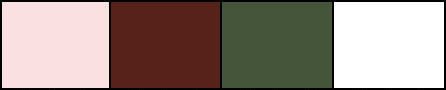
Erstelle deine eigene Farbtabelle wenn du andere Farben nutzt
VG/HG
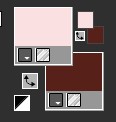
*1*
Öffne eine neue transparente Leinwand 900 x 550 px
Fülle die Leinwand mit Farbe 1
*2*
Auswahl - Alles auswählen
Öffne deine Haupttube - entferne ein evtl. angeheftetes Copy
Bearbeiten - Kopieren
zurück zu deiner Leinwand
Bearbeiten - In eine Auswahl einfügen
Auswahl aufheben
*3*
Einstellen - Unschärfe - Strahlenförmige Unschärfe
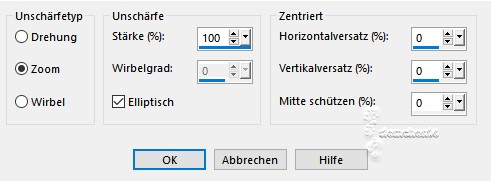
*4*
Effekte - Plugins - Mehdi - Weaver
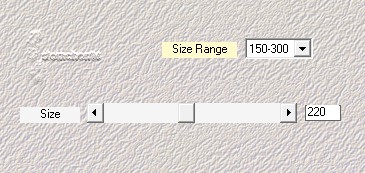
*5*
Effekte - Kanteneffekte - Nachzeichnen
*6*
Ebene duplizieren
Effekte - Plugins - I.C.Net Software - FU2 - Harry's Button Tools - Prisma Button.
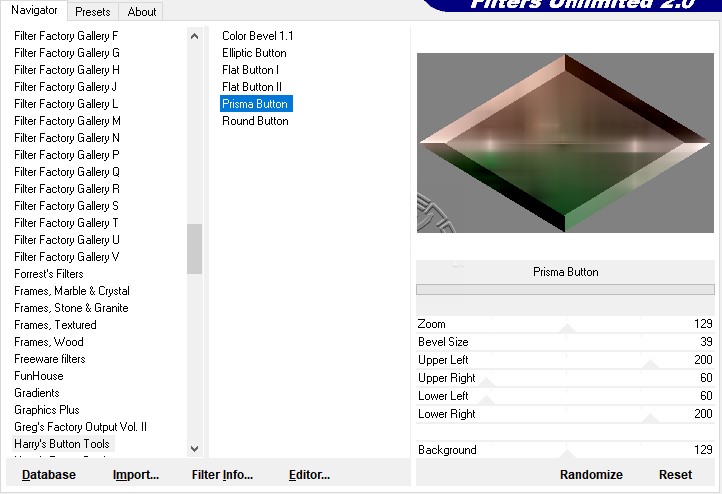
*7*
Aktiviere den Zauberstab (Toleranz und Randschärfe 0)
klicke in eine der grauen Flächen
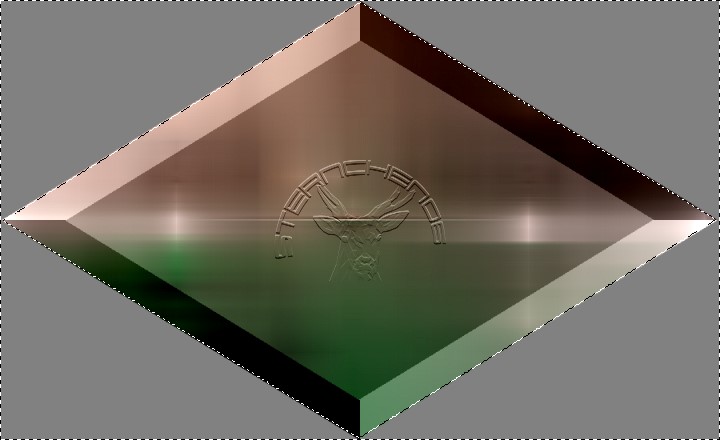
Drücke die Entfernen Taste deiner Tastatur
*8*
Auswahl - Umkehren
Auswahl - Ändern - Verkleinern - 42 px
Drücke die Entfernen Taste deiner Tastatur
Auswahl aufheben
*9*
Effekte - Bildeffekte - Nahtloses Kacheln
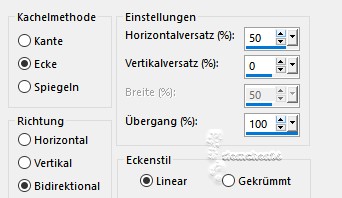
*10*
Effekte - Geometrieeffekte - Konkav/konvex
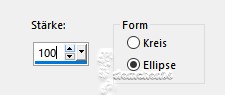
*11*
Mischmodus der Ebene: Überzug
*12*
Effekte - Plugins - penta.com - Dot and Cross
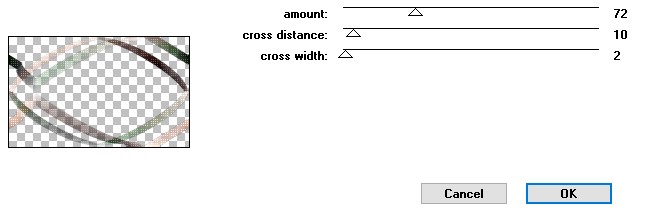
*13*
Effekte - 3D Effekte - Schlagschatten
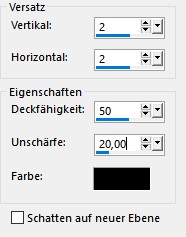
*14*
Ebenen - Neue Rasterebene
Fülle die ebene mit Farbe 4 (weiß)
öffne die Maske "Narah_Mask_1112"
deine Leinwand ist aktiv
Ebenen - Neue Maskenebene - Aus Bild
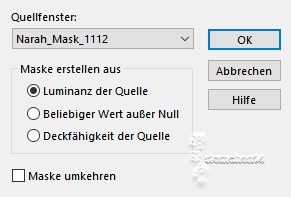
*15*
Effekte - Kanteneffekte - Nachzeichnen
Bild - Spiegeln - Horizontal spiegeln
Ebene duplizieren
Ebenen - Zusammenfassen - Gruppe zusammenfassen
*16*
Öffne und kopiere "fand_deco1"
als neue Ebene in deine Leinwand einfügen
Drücke Taste K
oben im Menü
Position X: 101 - Position Y: 3
Taste M zum abwählen drücken
(du kannst das Element umfärben, wenn du magst)
*17*
Auswahl - Alle
Auswahl - Schwebend
Auswahl - Ändern - Verkleinern - 2 Px
Entfernen Taste drücken
Auswahl halten
*18*
Öffne nun deine 5 kleinen Bilder - kopiere sie und verteile sie auf den Kreisen
4 mal nach unten zusammenfassenn

*19*
Auswahl - Umkehren - Entfernen Taste drücken
Auswahl - Umkehren
Effekte - Plugins - Alien Skin - Eye Candy 5: Impact - Glass - Clear
Auswahl aufheben
*20*
Effekte - 3D Effekte - Schlagschatten
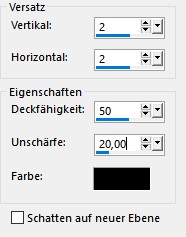
*21*
Farbe 2 als VG Farbe und Farbe 1 als HG Farbe
Aktiviere das Textwerkzeug (T)
Font: Glastonbury Wide - Größe: 100 - Strichstärke: 1
Schreibe "Fand"
*22*
Im EM Rechtsklick - In Rasterebene umwandeln
Effekte - 3D Effekte - Schlagschatten - wie eingestellt
Nach rechts unten verschieben
*23*
Bild - Rand hinzufügen - symmetrisch
1 px - Farbe 2
20 px - Farbe 4
1 px - Farbe 3
*24*
Effekte -Plugins - AAA Frames - Foto Frame
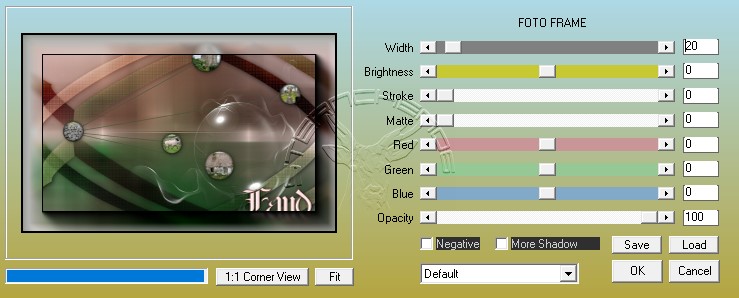
*25*
Öffne deine Haupttube - Credit entfernen - Kopieren
als neue Ebene in deine Leinwand einfügen
Größe der Tube anpassen - siehe mein fertiges Bild
setze die Tube nach links
Effekte - 3D Effekte - Schlagschatten
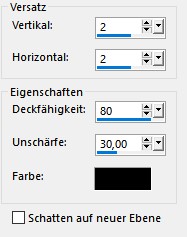
*26*
Bild - Rand hinzufügen - symmetrisch
1 px - Farbe 3
30 px - Farbe 4
1 px - Farbe 3
*27*
Ändere die Bildgröße auf 900 px
setze Credit und Signatur
alles zusammenfassen und als jpg speichern
Tutorialübersetzung by sternchen06 #August 2023

